Chromebook을 별도의 화면이나 TV에 연결하는 방법

Chrome OS는 사용자가 Chromebook을 별도의 화면이나 TV에 연결할 수 있는 다양한 방법을 지원합니다.

WinToHDD는 이전처럼 설치에 USB나 DVD가 필요하지 않은 새로운 Windows 설치 도구입니다.
일반적으로 Win 10 또는 Win 7을 설치하려면 해당 운영 체제용 설치 프로그램이 포함된 USB 또는 DVD를 사용합니다. 그러나 USB에 문제가 있거나 드라이브가 DVD를 인식하지 못하는 경우, 또는 더 간단하게 Windows 설치 프로세스를 단축하려는 경우에는 WinToHDD가 적절한 선택입니다.
이 도구는 컴퓨터에 Windows 운영 체제를 새로 설치하거나 병렬 설치하는 과정을 단축합니다. 사용자는 설치하려는 운영 체제의 ISO 파일만 필요하며, 그러면 WinToHDD는 ISO 패키지를 시작하여 하드 드라이브에 바로 Win을 설치합니다. WinToHDD를 사용하여 Win 10 또는 Win 7을 설치할 수 있습니다.
아래 문서에서는 WinToHDD를 사용하여 Windows를 설치하는 방법을 안내합니다. 사용자 참고 사항 , Windows를 다시 설치하기 전에 데이터를 백업해야 합니다.
1 단계:
먼저, 설치하려는 운영 체제에 맞는 ISO 파일을 다운로드한 후 D 드라이브 또는 E 드라이브에 저장해야 합니다. 그런 다음 아래 링크에 따라 WinToHDD 소프트웨어를 다운로드하여 설치합니다.
2 단계:
컴퓨터에 WinToHDD 설치를 진행합니다. 첫 번째 인터페이스에서 소프트웨어 설치 언어를 클릭하여 선택합니다 .

3단계:
WinToHDD 설치 조건에 동의하려면 동의함을 선택 합니다.

4단계:
새 인터페이스로 전환하면 찾아보기를 클릭하여 WinToHDD 설치 디렉터리를 변경하거나 건너뛰고 다음을 클릭 할 수 있습니다 .

5단계:
마지막으로 다음... 설치를 클릭하여 WinToHDD 도구를 설치합니다.

6단계:
이것은 컴퓨터의 WinToHDD 소프트웨어 인터페이스입니다. 이 도구는 사용자에게 4가지 옵션을 제공합니다. Windows를 다시 설치하려면 Windows를 다시 설치하고, 1개의 파티션에만 Windows를 설치하려면 새 설치를 수행하고, 시스템 복제는 시스템 파티션의 복사본을 생성하고, 운영 체제를 한 하드 드라이브에서 다른 하드 드라이브로 이동할 때 사용하며, 다중 설치 USB는 설치할 USB를 생성합니다. 많은 운영 체제.

7단계:
컴퓨터에 Windows를 다시 설치하려면 Windows 다시 설치 옵션을 클릭하세요 .

그런 다음 폴더 아이콘을 클릭하여 Win 설치 ISO 파일을 찾으세요.

8단계:
다음으로, ISO 파일을 WinToHDD의 인터페이스로 가져오면 소프트웨어는 사용자가 선택할 수 있도록 ISO 패키지에 포함된 Windows 버전을 확인하고 표시합니다. 그런 다음 아래에서 다음을 클릭하여 계속하세요.
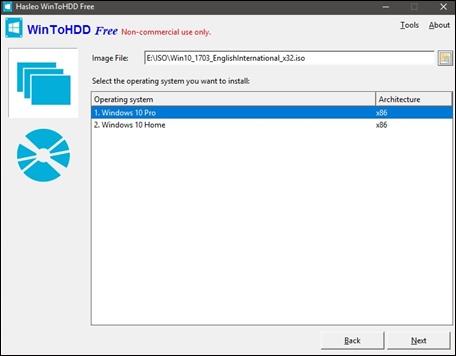
9단계:
소프트웨어는 설치할 시스템 파티션을 선택하거나 사용자가 직접 선택할 수 있습니다. 그런 다음 다음 을 클릭합니다 .

10단계:
소프트웨어가 WinPE를 다운로드하고 설치할 수 있도록 허용하는 알림이 나타나면 예를 클릭하여 동의합니다.
11단계:
다음으로 WinToHDD가 컴퓨터를 다시 시작하고 Windows를 다시 설치할 수 있도록 허용할지 묻는 메시지가 나타나면 예를 클릭하여 Windows 재설치를 완료합니다.

마지막으로 컴퓨터를 다시 시작하면 소프트웨어가 설치된 ISO 파일에서 콘텐츠를 추출하여 실행합니다. 후속 작업은 사용자가 아무것도 할 필요 없이 자동으로 수행됩니다.
WinToHDD는 Windows를 빠르게 설치하고 Windows 설치 프로세스를 단축합니다. ISO 파일과 함께 WinToHDD 소프트웨어를 설치하기만 하면 소프트웨어가 자동으로 컴퓨터에 Win을 설치합니다.
당신의 성공을 기원합니다!
Chrome OS는 사용자가 Chromebook을 별도의 화면이나 TV에 연결할 수 있는 다양한 방법을 지원합니다.
iTop Data Recovery는 Windows 컴퓨터에서 삭제된 데이터를 복구하는 데 도움이 되는 소프트웨어입니다. 이 가이드에서는 iTop Data Recovery 사용 방법에 대해 자세히 설명합니다.
느린 PC와 Mac의 속도를 높이고 유지 관리하는 방법과 Cleaner One Pro와 같은 유용한 도구를 알아보세요.
MSIX는 LOB 애플리케이션부터 Microsoft Store, Store for Business 또는 기타 방법을 통해 배포되는 애플리케이션까지 지원하는 크로스 플랫폼 설치 관리자입니다.
컴퓨터 키보드가 작동을 멈춘 경우, 마우스나 터치 스크린을 사용하여 Windows에 로그인하는 방법을 알아보세요.
다행히 AMD Ryzen 프로세서를 실행하는 Windows 컴퓨터 사용자는 Ryzen Master를 사용하여 BIOS를 건드리지 않고도 RAM을 쉽게 오버클럭할 수 있습니다.
Microsoft Edge 브라우저는 명령 프롬프트와 같은 명령줄 도구에서 열 수 있도록 지원합니다. 명령줄에서 Edge 브라우저를 실행하는 방법과 URL을 여는 명령을 알아보세요.
이것은 컴퓨터에 가상 드라이브를 생성하는 많은 소프트웨어 중 5개입니다. 가상 드라이브 생성 소프트웨어를 통해 효율적으로 파일을 관리해 보세요.
Microsoft의 공식 Surface 하드웨어 테스트 도구인 Surface Diagnostic Toolkit을 Windows Store에서 다운로드하여 배터리 문제 해결 등의 필수 정보를 찾으세요.
바이러스가 USB 드라이브를 공격하면 USB 드라이브의 모든 데이터를 "먹거나" 숨길 수 있습니다. USB 드라이브의 숨겨진 파일과 폴더를 표시하는 방법은 LuckyTemplates의 아래 기사를 참조하세요.








